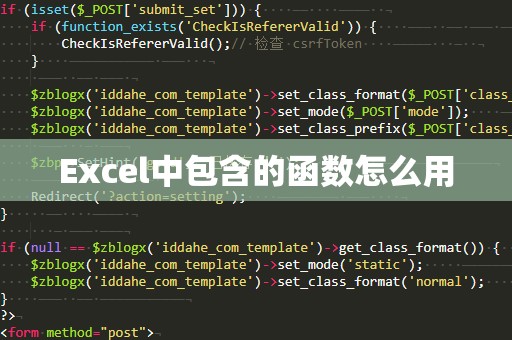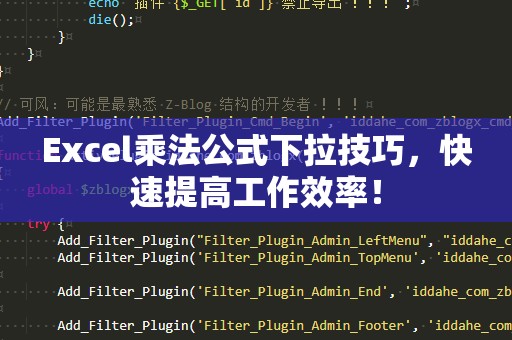在日常办公中,尤其是在数据分析的过程中,我们经常会遇到需要进行条件统计的场景。例如,我们需要知道某个数据列中有多少个数字满足特定条件,或者某些文本数据出现了多少次,这时候COUNTIF函数就能派上大用场。COUNTIF函数到底是如何帮助我们完成这些任务的呢?本文将详细为你解答。
1.什么是COUNTIF函数?
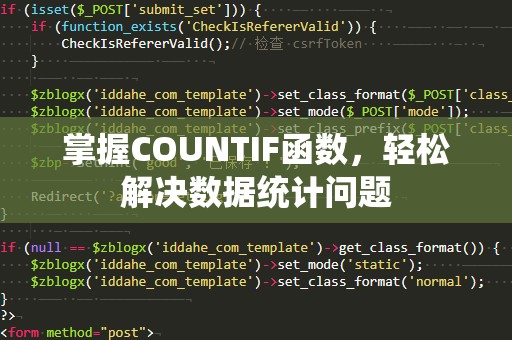
COUNTIF函数是Excel中用于统计某个范围内,满足特定条件的单元格个数的函数。它可以帮助我们在大量数据中快速筛选出符合某些标准的数据,并进行计数。
COUNTIF函数的基本语法为:
=COUNTIF(范围,条件)
范围:指定要统计的单元格区域。
条件:确定哪些单元格符合该条件,可以是数字、文本、表达式等。
2.COUNTIF函数的简单应用
假设你有一张员工销售数据表,想要统计某个销售人员的业绩是否达到了目标值,使用COUNTIF函数就非常简单。
例如,以下是某员工的月销售业绩数据:
|销售额|
|---------|
|5000|
|3000|
|7000|
|4000|
|6000|
如果你想统计销售额大于等于5000的销售数据,COUNTIF函数的写法如下:
=COUNTIF(A2:A6,">=5000")
在这个例子中,A2:A6是数据范围,">=5000"是我们要设定的条件。函数会返回满足该条件的单元格数量,即大于等于5000的销售额个数。
3.使用COUNTIF函数进行文本匹配
除了数字,COUNTIF函数同样适用于文本数据的统计。例如,你的表格中包含了员工的姓名,你想知道某个员工出现了多少次,可以使用COUNTIF函数来统计。
假设在一个员工名单表中,你有如下数据:
|员工姓名|
|---------|
|张三|
|李四|
|张三|
|王五|
|张三|
如果你想知道“张三”出现了多少次,你可以使用COUNTIF函数,写法如下:
=COUNTIF(A2:A6,"张三")
这样,Excel会返回“张三”出现的次数。通过这个方法,你可以快速统计任何特定文本在一个数据范围内的出现次数。
4.COUNTIF函数中的通配符使用
在实际使用COUNTIF函数时,有时你可能并不完全知道条件的内容,或者只关心部分内容。例如,你希望统计所有以“张”开头的员工姓名,或者包含某个关键词的产品名称。此时,通配符可以派上用场。
COUNTIF函数支持两种常用的通配符:
星号(*):表示任意数量的字符(包括零个字符)。
问号(?):表示单个字符。
举个例子,假设你想统计员工表中所有以“张”开头的姓名,COUNTIF函数可以写成:
=COUNTIF(A2:A6,"张*")
这个公式将返回所有以“张”开头的员工数量。在这个例子中,结果会是3,因为表格中有3个员工姓名以“张”开头。
5.COUNTIF函数中的条件表达式
COUNTIF函数不仅支持固定的数值或文本作为条件,还可以使用条件表达式进行更加灵活的筛选。例如,你希望统计销售额大于5000且小于7000的记录数量,可以使用表达式:
=COUNTIF(A2:A6,">5000")-COUNTIF(A2:A6,">=7000")
通过这种方式,你可以更加精确地控制数据统计的范围,适用于多种数据分析需求。
6.COUNTIF函数的常见问题
尽管COUNTIF函数非常实用,但在实际操作中,我们有时也会遇到一些问题。例如,当使用COUNTIF函数时,条件设置不当或范围错误可能导致结果不符合预期。常见的错误情况包括:
条件格式不正确,导致无法匹配数据。
范围不准确,遗漏了某些数据。
数据中包含空格或非标准字符,影响计算结果。
因此,在使用COUNTIF函数时,确保条件和范围正确,能够大大提高工作效率。
总结一下,COUNTIF函数是一个非常强大的Excel工具,它不仅支持数字、文本统计,还能够结合通配符和条件表达式进行灵活的数据筛选。掌握了COUNTIF函数,你将在数据分析工作中事半功倍。
7.COUNTIF函数的高级应用技巧
在了解了COUNTIF函数的基本用法之后,接下来我们将探讨一些更高级的应用技巧,帮助你在工作中提升Excel操作的效率。
7.1COUNTIF与数据验证结合使用
在处理数据时,我们常常需要确保数据符合一定的规则,COUNTIF函数可以与Excel的数据验证功能结合使用,以便对用户输入的数据进行即时统计和验证。
例如,在一个员工考勤表中,你希望确保输入的考勤数据不包含超过5次缺勤。如果某个员工缺勤次数超过了限制,系统可以自动提醒你。通过设置数据验证规则,并结合COUNTIF函数,你可以实时跟踪员工的出勤情况,确保数据的准确性。
7.2COUNTIF与条件格式结合使用
COUNTIF函数与Excel的条件格式功能也有很好的结合。例如,你可以使用COUNTIF函数统计数据中的某些异常值,并通过条件格式功能高亮显示它们。这对于快速识别数据中的问题非常有帮助。
例如,在一张销售数据表中,销售额低于预定目标的行可以自动显示为红色,这样你可以一目了然地看到需要改进的地方。
7.3COUNTIF和其他函数组合使用
在Excel中,COUNTIF函数与其他函数结合使用,能进一步增强它的功能。例如,结合IF函数使用,你可以根据不同条件分别统计数据。
假设你有一个学生成绩表,你想统计及格和不及格的人数。你可以结合COUNTIF和IF函数来实现:
=COUNTIF(A2:A10,">=60")'统计及格人数
=COUNTIF(A2:A10,"<60")'统计不及格人数
通过这种方法,你可以更清晰地分组统计数据,提高数据分析的效率。
7.4COUNTIF的跨工作表使用
在工作中,你可能需要跨不同的工作表来进行数据统计。COUNTIF函数不仅可以在当前工作表中使用,还支持跨工作表的引用。例如,统计另外一个工作表中的数据,可以使用以下公式:
=COUNTIF(Sheet2!A2:A10,">=5000")
这种方式特别适合需要汇总多个工作表数据的情形,可以帮助你集中分析多张表格中的信息。
7.5使用COUNTIF实现数据清理
在数据清理的过程中,COUNTIF函数同样发挥着重要作用。你可以使用COUNTIF函数查找重复数据、空值或不符合特定条件的数据。比如,你可以通过COUNTIF检查某个字段是否存在重复值,进而决定是否删除或合并这些重复记录。
8.总结
COUNTIF函数是Excel中一个简单却非常强大的工具,它能够帮助你快速统计符合特定条件的数据,并且支持多种灵活的应用。无论是在日常工作中进行数据分析,还是在处理复杂的报表时,掌握COUNTIF函数都能让你事半功倍。
通过本文的介绍,相信你已经能够掌握COUNTIF函数的基本使用方法,并能灵活运用它解决不同的统计问题。Excel的世界丰富多彩,掌握更多的函数与技巧,你将成为Excel操作的高手。希望本文能够帮助你提高工作效率,轻松应对各种数据分析任务!